Les mots de passe font partie intégrante de votre identité en ligne. Il n’est pas non plus possible, d’un point de vue pratique, de se souvenir de chaque mot de passe pour tous les sites Web que vous visitez. Toutefois, grâce au gestionnaire de mots de passe intégré, vous pouvez facilement enregistrer des mots de passe sur Chrome. Cela facilite le processus de connexion à n’importe quel site Web.
Lorsque vous enregistrez des mots de passe dans Chrome, vous conservez essentiellement un journal de tous vos mots de passe sous une forme cryptée. Chrome prend également certaines mesures pour protéger ces mots de passe en les conservant sous une forme illisible, qui ne peut être consultée que si vous connaissez le mot de passe de l’appareil.
Chrome n’enregistre pas vos mots de passe ? 11 solutions
Comment enregistrer des mots de passe sur Chrome à partir du bureau ?
Il se peut que vous ne puissiez pas enregistrer les mots de passe sur Chrome par défaut. Si aucune fenêtre contextuelle ne vous invite à enregistrer les mots de passe, vous devrez peut-être d’abord activer ce paramètre. Ici, nous avons démontré le processus par lequel vous serez en mesure d’activer et d’enregistrer des mots de passe sur Chrome.
- Ouvrez Chrome.
- Cliquez sur l’icône du triple point.
- Sélectionnez « Paramètres » et allez dans « Remplissage automatique ».
- Accédez à « Gestionnaire de mots de passe ».
- Cliquez sur « Proposer d’enregistrer les mots de passe ».
Maintenant que vous avez activé les paramètres d’enregistrement des mots de passe dans Chrome, chaque fois que vous vous connectez à un nouveau site Web, une fenêtre contextuelle apparaît pour vous demander d’enregistrer vos mots de passe.
Vous pouvez cliquer sur « Enregistrer » pour sauvegarder les mots de passe ou sur « Jamais » pour ne pas laisser les mots de passe de ce site Web spécifique être enregistrés. Si vous choisissez « Jamais », le site Web sera répertorié dans la section « Jamais enregistré », sous tous les mots de passe enregistrés.

Chrome ne vous demandera plus d’enregistrer les mots de passe de ce site Web. Pour vous assurer que ces sites Web sont également autorisés à enregistrer des mots de passe sur Chrome, il suffit de les retirer de la liste des sites non enregistrés en appuyant sur l’icône en forme de croix (x).
Cette section détaille le processus d’enregistrement des mots de passe dans Chrome.
Comment enregistrer des mots de passe dans Chrome sur un téléphone portable ?
Tout d’abord, assurez-vous d’installer Chrome sur votre appareil Android et IOS. Une fois que Chrome est entièrement activé et signé, vous pouvez suivre les étapes ci-dessous pour activer l’option d’enregistrement des mots de passe sur Chrome.
- Ouvrez Google Chrome.
- Cliquez sur l’icône à trois points et sélectionnez « Paramètres ».
- Tapez sur « Mots de passe ».
- Cliquez sur « Enregistrer le mot de passe ».
De cette façon, toutes les informations de connexion seront enregistrées sur Chrome lorsque vous utiliserez l’application mobile.
Comment afficher les mots de passe enregistrés sur Chrome ?
Le principal objectif de l’utilisation d’un gestionnaire de mots de passe pour enregistrer les mots de passe sur Chrome est d’avoir une connexion pratique pour tout site Web. En outre, vous pouvez également afficher les mots de passe enregistrés si vous en avez besoin pour vous connecter sur d’autres appareils. N’oubliez pas que Chrome prend en compte votre sécurité et ne vous permettra de voir les mots de passe que si vous êtes l’utilisateur d’origine ou si vous avez un accès par mot de passe à l’appareil.

Vous pouvez suivre les étapes ci-dessous pour afficher les mots de passe enregistrés :
- Ouvrez Chrome.
- Cliquez sur l’icône du triple point.
- Allez dans « Paramètres » et sélectionnez « Remplissage automatique ».
- Choisissez « Gestionnaire de mots de passe ».
Sous Mots de passe enregistrés, vous verrez une liste de tous les mots de passe enregistrés dans Chrome.
- Tapez sur l’icône de l’œil.
- Saisissez le mot de passe de votre bureau.
Le mot de passe doit être identique à celui utilisé pour ouvrir votre ordinateur.
- Cliquez sur « OK ».
Vous pouvez ensuite afficher les mots de passe enregistrés sous leur forme décryptée.
Vous pouvez ainsi consulter tous les mots de passe que vous souhaitez.
Peut-on supprimer les mots de passe enregistrés sur Chrome ?
Oui, vous pouvez facilement supprimer les mots de passe que vous avez enregistrés sur Chrome. Vous devez d’abord localiser le gestionnaire de mots de passe et trouver tous les mots de passe enregistrés. Ensuite, trouvez le mot de passe que vous souhaitez supprimer. Cliquez sur les trois points et sélectionnez « Supprimer ».

Où sont enregistrés les mots de passe de Chrome ?
Lorsque vous enregistrez des mots de passe sur Chrome, ils sont également enregistrés localement. Ils sont conservés dans un fichier intitulé « Données de connexion ». Vous pouvez extraire ce fichier en suivant le chemin indiqué :
C:\Users\username\AppData\Local\Google\Chrome\User Data\Default
Pouvez-vous modifier les mots de passe enregistrés sur Chrome ?
Oui, vous pouvez également modifier les mots de passe enregistrés sur Chrome. Localisez d’abord les mots de passe enregistrés dans Paramètres > Remplissage automatique > Gestionnaire de mots de passe. Cliquez ensuite sur les trois points et sélectionnez « Modifier le mot de passe ». Cela peut être utile si vous avez récemment changé votre mot de passe et qu’il n’a pas encore été mis à jour sur Chrome.
Conclusion
La gestion des mots de passe est essentielle car elle peut mettre en danger vos informations cruciales. Les navigateurs Web comme Chrome ont donc apporté une solution et présenté l’idée de gestionnaires de mots de passe qui permettent aux utilisateurs d’enregistrer des mots de passe sur Chrome.
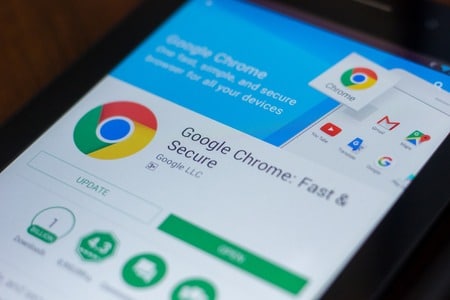
Voici le bon blog pour tous ceux qui veulent comprendre ce sujet. Vous réalisez tellement de choses qu’il est presque difficile d’argumenter avec vous.